1、在Ai软件中,新建一个800*800的文档,选择椭圆工具,按住shift画一个正圆图形,如图所示
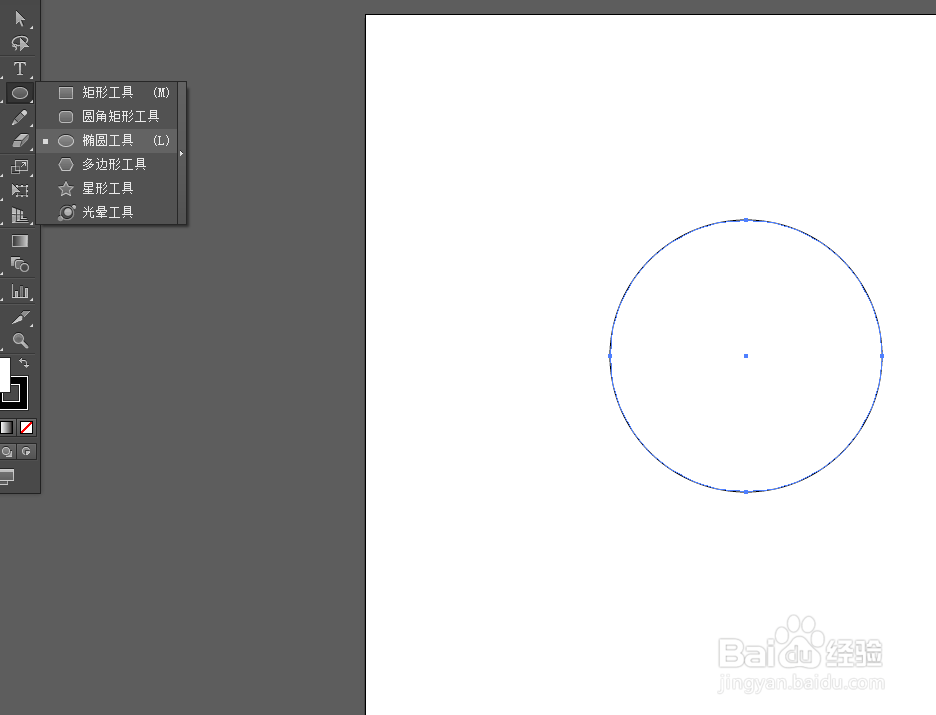
2、然后双击晶格化工具选项,调整一下宽度和高度,如图所示

3、选择晶格化工具之后,点击圆形两次,如图所示


4、接着选择椭圆工具,画一个正圆的图形,并填充黑色,如图所示

5、再选择矩形工具,在圆形上画一个矩形填充白色,再按R键,再按Alt移动锚点的位置到中心位置,按罕铞泱殳ctrl+D复制矩形图形,如图所示

6、接下来选择星形工具,画一个星星并添加径向渐变颜色,如图所示

7、选中星星图形到效果—风格化—羽化,如图所示


8、最后选择光晕工具,在星星上面画一个光晕,效果如下图所示

